RSS등록과 사이트맵 등록 방법
네이버 검색 등록을 위하여 네이버웹마스터도구(네이버 서치어드바이저)에 사이트 등록을 했습니다. 그런데, 이게 끝이 아니더군요. 내 사이트를 네이버에 노출시키기 위해서는 총 3단계의 험난한(^^?) 과정이 필요하네요.
혹시 아직 사이트 등록을 안 하신 상태라면, 아래 포스팅을 참고해주세요!
티스토리 블로그 시작, 네이버 서치어드바이저(웹마스터도구) 검색 등록 해보자!
블로그 초보, 함께 배워요 티스토리 블로그를 시작했습니다. 기왕이면, 시작 단계부터 티스토리 블로그 운영 방법에 관한 사항들을 하나 하나 배워나가면서 그 내용을 정리해볼까 합니다. 오늘
plantseeds4u.tistory.com
네이버 서치어드바이저(웹마스터도구)로 들어가서,
일단 사이트가 등록이 되었음을 다음과 같이 확인할 수 있습니다.
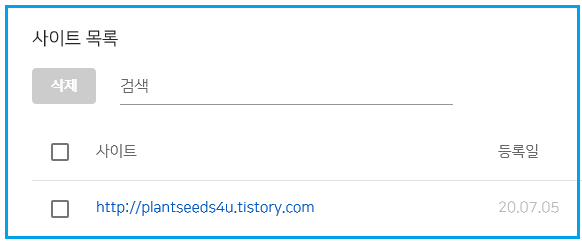
사이트목록에 제 사이트가 보이죠?
1단계가 무사히 진행이 된 겁니다. 그럼, 2단계는 'RSS등록'이라는 걸 해줘야 한다네요. 시작해볼까요?
RSS 등록해주자!
일단, 사이트 목록에서 파란색으로 활성화되어 있는 자신의 블로그 주소를 클릭해줍니다.
주소를 클릭해서 들어왔더니, 왼쪽으로 메뉴들이 주루룩~~ 있네요. 이 중에 '요청' 메뉴를 클릭하면 서브메뉴로 'RSS 제출'이라고 보입니다.

RSS 제출을 클릭하면, 'RSS URL입력'란에 제 블로그 주소가 뜹니다. (요건, 그림자 같은 상태로 실제 입력되어 있는 것은 아니더라구요

이 주소가 있는 자리에다가, 바로 위에 있는 자신의 블로그 주소를 그대로 복사해놓고, 이 뒤에다가 그냥 / RSS라고 적어주세요!
지금 현재는 '제출된 RSS' 목록 란에 제 블로그 이름이 떠있지 않지만, (현재는 '데이터가 없습니다' 라고 되어 있죠?) 아마 /RSS라고 적어주고 '확인'버튼을 클릭하면 블로그 이름이 뜰 것같네요. 한 번 해볼께요!

요렇게 이쁘게 제출이 잘 되었습니다.
자! 이제 마지막 [3단계]로 사이트맵을 제출해야 합니다.
사이트맵 제출하기!
먼저, 티스토리 블로그로 들어가서, [관리] 메뉴의 '블로그'를 클릭해주세요!

클릭하고 화면이 뜨면, 밑으로 쭉 화면을 내려보세요. 그럼, 다음과 같이 똭!!!

보이죠? 사이트맵 주소! 요걸, 그대로 복사해서 '네이버 웹마스터도구'로 돌아갑니다.
그런데, 알고보니 굳이 자신의 사이트맵 주소를 복사해올 필요가 없었어요. 이미 사이트맵 URL이 자동으로 입력되어 있더라구요. 끝 부분에 sitemap.xml 이라고 추가만 해주었습니다. 그리고, 확인 버튼을 눌러주었죠.

자! 이제 마지막 단계가 마무리되었습니다. 사이트맵까지 제출이 되었네요.

그럼, 이제 드디어 티스토리 블로그 네이버 검색 등록 [3단계]까지 모두 완료가 되었습니다. 와!!!!
모두들 여기까지 잘 오셨죠? 좋은 저녁 되세요!
'블로그관리' 카테고리의 다른 글
| 티스토리 북클럽 스킨 관리 - 썸네일 크기 변경 (0) | 2020.07.09 |
|---|---|
| 블로그 관리 팁! 티스토리 스킨 변경 전 꼭 해야 하는 일 (0) | 2020.07.09 |
| 티스토리 반응형 스킨 Poster, Whatever, Book Club 비교 선택 (0) | 2020.07.09 |
| 티스토리 robots.txt 가 존재하지 않습니다. 오류 간단 해결! (3) | 2020.07.05 |
| 티스토리 블로그 시작, 네이버 서치어드바이저(웹마스터도구) 검색 등록 해보자! (0) | 2020.07.05 |





댓글